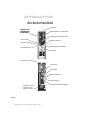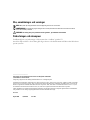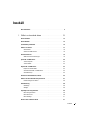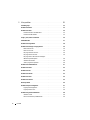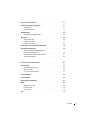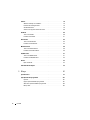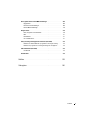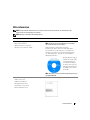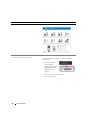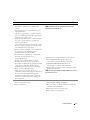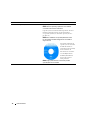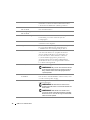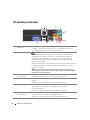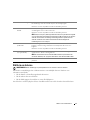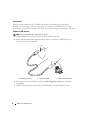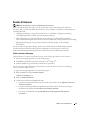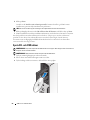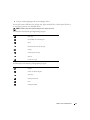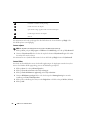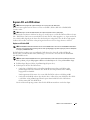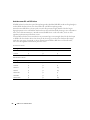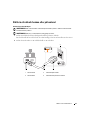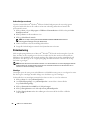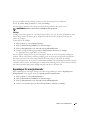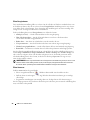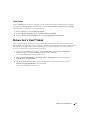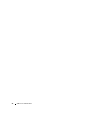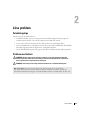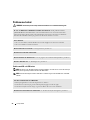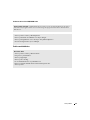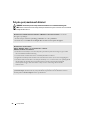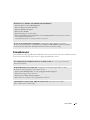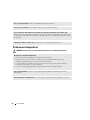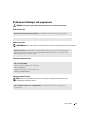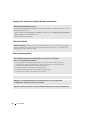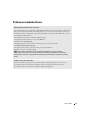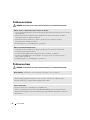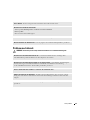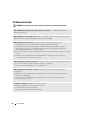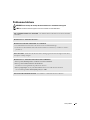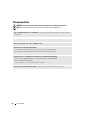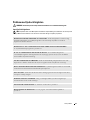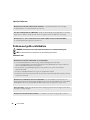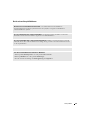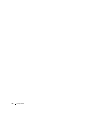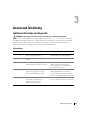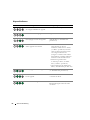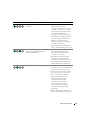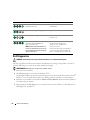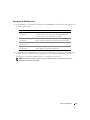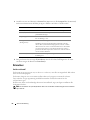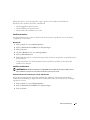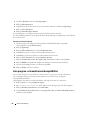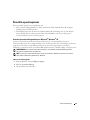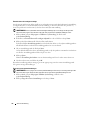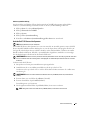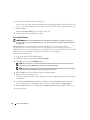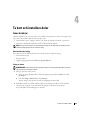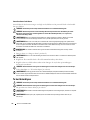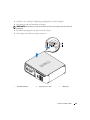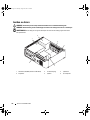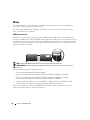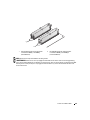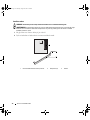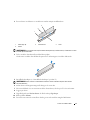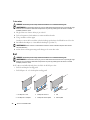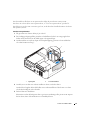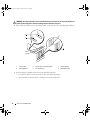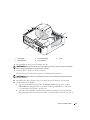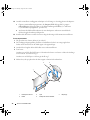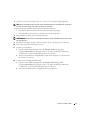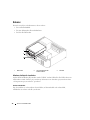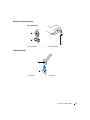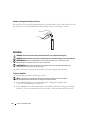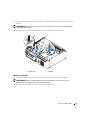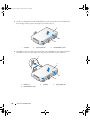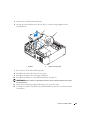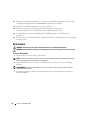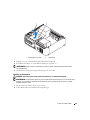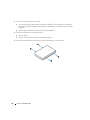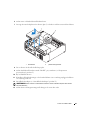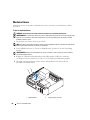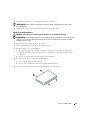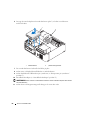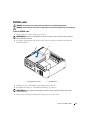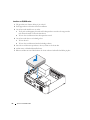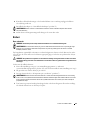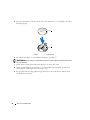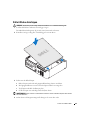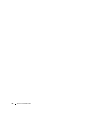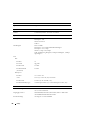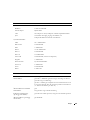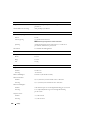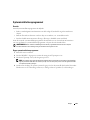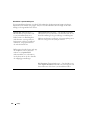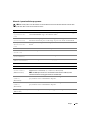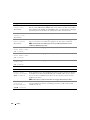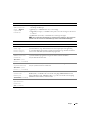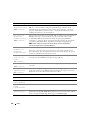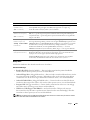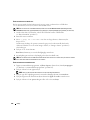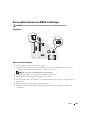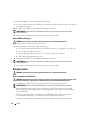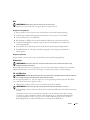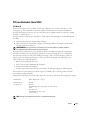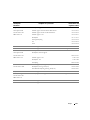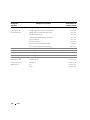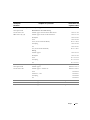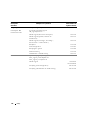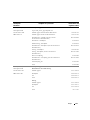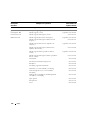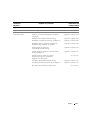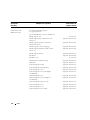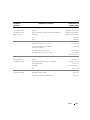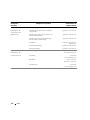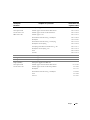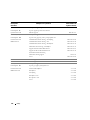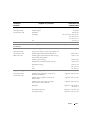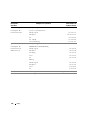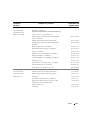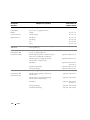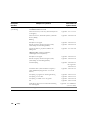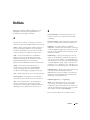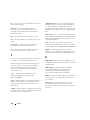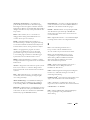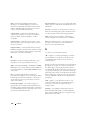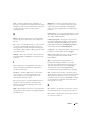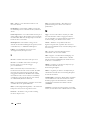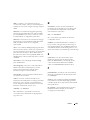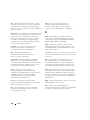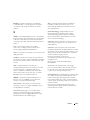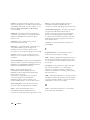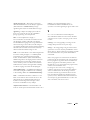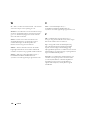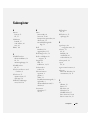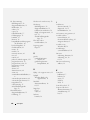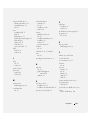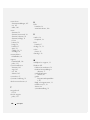www.dell.com | support.dell.com
Dell™ Dimension™ C521
Användarhandbok
FlexBay för valfri
diskettenhet eller
mediekortläsare
aktivitetsindikator för hårddisk
strömknapp
mikrofonanslutning
aktivitetsindikator för CD eller DVD
utmatningsknapp för CD eller DVD
diagnostikindikatorer
USB 2.0-kontakter (2)
serienummer
hörlurskontakt
FlexBay för valfri
diskettenhet eller
mediekortläsare
strömkontakt
USB 2.0-kontakter (4)
VGA-bildskärmskontakt (inbyggd)
nätverksadapter
ljudkontakter
kortplatser för PCI (1),
PCI Express x1 (1)
PCI Express x16 (1)
frigöringsspärr för kåpa
Modell DCNE

Obs, anmärkningar och varningar
OBS! OBS! pekar på viktig information som kan hjälpa dig att få ut mer av din dator.
ANMÄRKNING! En anmärkning anger antingen risk för skada på maskinvara eller förlust av data och förklarar
hur du kan undvika problemet.
VARNING! En varning visar på en potentiell risk för egendoms-, personskador eller dödsfall.
Förkortningar och akronymer
En fullständig lista över förkortningar och akronymer finns i “Ordlista” på sidan 133.
Om du har köpt en Dell™ n Series-dator gäller inga referenser i det här dokumentet till Microsoft
®
Windows
®
-
operativsystemen.
____________________
Information i det här dokumentet kan ändras utan föregående meddelande.
© 2006 Dell Inc. Med ensamrätt.
Återgivning i någon form utan skriftligt tillstånd från Dell Inc. är strängt förbjudet.
Varumärken som förekommer i dokumentet: Dell, DELL-logotypen, Inspiron, Dell Precision, Dimension, OptiPlex, Latitude, PowerEdge,
PowerConnect, PowerVault, PowerApp, XPS, Dell TravelLite, och Dell OpenManage är varumärken som tillhör Dell Inc.; Microsoft och
Windows r registrerade varumärken som tillhör Microsoft Corporation. AMD, AMD Athlon och kombinationer därav och Cool ’n’ Quiet
är varumärken som tillhör Advanced Micro Devices, Inc; EMC är ett registrerat varumärke som tillhör EMC Corporation.
Andra varumärken och varunamn kan förekomma i dokumentet och hänvisar då antingen till respektive ägares märken och märkesnamn
eller produkter. Dell Inc. frisäger sig allt ägandeintresse för andra varumärken än sitt eget.
Modell DCNE
Augusti 2006 P/N UT683 Rev. A00

Innehåll 3
Innehåll
Hitta information . . . . . . . . . . . . . . . . . . . . . . . . . . . . . . . . . . 9
1 Ställa in och använda datorn . . . . . . . . . . . . . . . . . . . . . 13
Datorn framifrån . . . . . . . . . . . . . . . . . . . . . . . . . . . . . . . . . 13
Datorn bakifrån
. . . . . . . . . . . . . . . . . . . . . . . . . . . . . . . . . . 15
I/O-kontakter på baksidan
. . . . . . . . . . . . . . . . . . . . . . . . . . . . 16
Ställa in en skrivare
. . . . . . . . . . . . . . . . . . . . . . . . . . . . . . . 17
Skrivarkabel
. . . . . . . . . . . . . . . . . . . . . . . . . . . . . . . . . 18
Ansluta en USB-skrivare
. . . . . . . . . . . . . . . . . . . . . . . . . . 18
Ansluta till Internet
. . . . . . . . . . . . . . . . . . . . . . . . . . . . . . . 19
Ställa in Internet-anslutningen
. . . . . . . . . . . . . . . . . . . . . . . 19
Spela CD- och DVD-skivor
. . . . . . . . . . . . . . . . . . . . . . . . . . . . 20
Justera volymen
. . . . . . . . . . . . . . . . . . . . . . . . . . . . . . 22
Justera bilden
. . . . . . . . . . . . . . . . . . . . . . . . . . . . . . . . 22
Kopiera CD- och DVD-skivor
. . . . . . . . . . . . . . . . . . . . . . . . . . . 23
Kopiera en CD eller DVD
. . . . . . . . . . . . . . . . . . . . . . . . . . 23
Använda tomma CD- och DVD-skivor
. . . . . . . . . . . . . . . . . . . 24
Användbara tips
. . . . . . . . . . . . . . . . . . . . . . . . . . . . . . 25
Använda en mediekortläsare (valfritt)
. . . . . . . . . . . . . . . . . . . . . . 25
Ställa in ett nätverk hemma eller på kontoret
. . . . . . . . . . . . . . . . . . 27
Guiden Konfigurera nätverk
. . . . . . . . . . . . . . . . . . . . . . . . 28
Strömhantering
. . . . . . . . . . . . . . . . . . . . . . . . . . . . . . . . . . 28
Vänteläge.
. . . . . . . . . . . . . . . . . . . . . . . . . . . . . . . . . . 28
Viloläge
. . . . . . . . . . . . . . . . . . . . . . . . . . . . . . . . . . . 29
Egenskaper för energialternativ
. . . . . . . . . . . . . . . . . . . . . . . . . 29
Fliken Energischeman
. . . . . . . . . . . . . . . . . . . . . . . . . . . 30
Fliken Avancerat
. . . . . . . . . . . . . . . . . . . . . . . . . . . . . . 30
Fliken Viloläge
. . . . . . . . . . . . . . . . . . . . . . . . . . . . . . . . 31
Aktivera Cool ’n’ Quiet™-teknik
. . . . . . . . . . . . . . . . . . . . . . . . . 31

4 Innehåll
2 Lösa problem . . . . . . . . . . . . . . . . . . . . . . . . . . . . . . . . 33
Felsökningstips . . . . . . . . . . . . . . . . . . . . . . . . . . . . . . . . . 33
Problem med batteri
. . . . . . . . . . . . . . . . . . . . . . . . . . . . . . . 33
Problem med enhet
. . . . . . . . . . . . . . . . . . . . . . . . . . . . . . . 34
Problem med CD- och DVD-enhet
. . . . . . . . . . . . . . . . . . . . . 34
Problem med hårddisken
. . . . . . . . . . . . . . . . . . . . . . . . . . 35
Fel på e-post, modem och Internet
. . . . . . . . . . . . . . . . . . . . . . . 36
Felmeddelanden
. . . . . . . . . . . . . . . . . . . . . . . . . . . . . . . . . 37
Problem med tangentbord
. . . . . . . . . . . . . . . . . . . . . . . . . . . . 38
Problem med låsningar och programvara
. . . . . . . . . . . . . . . . . . . . 39
Datorn startar inte
. . . . . . . . . . . . . . . . . . . . . . . . . . . . . 39
Datorn svarar inte
. . . . . . . . . . . . . . . . . . . . . . . . . . . . . . 39
Ett program slutar att svara
. . . . . . . . . . . . . . . . . . . . . . . . . 39
Ett program kraschar ofta
. . . . . . . . . . . . . . . . . . . . . . . . . . 39
Ett program har utformats för ett tidigare
Windows-operativsystem
. . . . . . . . . . . . . . . . . . . . . . . . . . 40
Skärmen blir helt blå
. . . . . . . . . . . . . . . . . . . . . . . . . . . . 40
Andra programvaruproblem
. . . . . . . . . . . . . . . . . . . . . . . . 40
Problem med mediekortläsare
. . . . . . . . . . . . . . . . . . . . . . . . . . 41
Problem med minne
. . . . . . . . . . . . . . . . . . . . . . . . . . . . . . . 42
Problem med mus
. . . . . . . . . . . . . . . . . . . . . . . . . . . . . . . . 42
Problem med nätverk
. . . . . . . . . . . . . . . . . . . . . . . . . . . . . . 43
Problem med ström
. . . . . . . . . . . . . . . . . . . . . . . . . . . . . . . 44
Problem med skrivare
. . . . . . . . . . . . . . . . . . . . . . . . . . . . . . 45
Skannerproblem
. . . . . . . . . . . . . . . . . . . . . . . . . . . . . . . . . 46
Problem med ljud och högtalare
. . . . . . . . . . . . . . . . . . . . . . . . . 47
Inget ljud från högtalarna
. . . . . . . . . . . . . . . . . . . . . . . . . . 47
Inget ljud i hörlurarna
. . . . . . . . . . . . . . . . . . . . . . . . . . . . 48
Problem med grafik och bildskärm
. . . . . . . . . . . . . . . . . . . . . . . 48
Skärmen är tom
. . . . . . . . . . . . . . . . . . . . . . . . . . . . . . . 48
Det är svårt att läsa på bildskärmen
. . . . . . . . . . . . . . . . . . . . 49

Innehåll 5
3 Avancerad felsökning . . . . . . . . . . . . . . . . . . . . . . . . . . 51
Indikatorer för ström och diagnostik . . . . . . . . . . . . . . . . . . . . . . 51
Strömindikator
. . . . . . . . . . . . . . . . . . . . . . . . . . . . . . . 51
Diagnostikindikatorer
. . . . . . . . . . . . . . . . . . . . . . . . . . . . 52
Dell Diagnostics
. . . . . . . . . . . . . . . . . . . . . . . . . . . . . . . . . 54
Huvudmenyn för Dell Diagnostics
. . . . . . . . . . . . . . . . . . . . . 55
Drivrutiner
. . . . . . . . . . . . . . . . . . . . . . . . . . . . . . . . . . . . 56
Vad är en drivrutin?
. . . . . . . . . . . . . . . . . . . . . . . . . . . . . 56
Identifiera drivrutiner
. . . . . . . . . . . . . . . . . . . . . . . . . . . . 57
Installera om drivrutiner
. . . . . . . . . . . . . . . . . . . . . . . . . . 57
Lösa program- och maskinvaruinkompatibilitet
. . . . . . . . . . . . . . . . 58
Återställa operativsystemet
. . . . . . . . . . . . . . . . . . . . . . . . . . . 59
Använda systemåterställningsfunktionen
i Microsoft
®
Windows
®
XP. . . . . . . . . . . . . . . . . . . . . . . . . 59
Använda Dell™ PC Restore från Symantec
. . . . . . . . . . . . . . . . 61
Ta bort Dell PC Restore
. . . . . . . . . . . . . . . . . . . . . . . . . . . 62
4 Ta bort och installera delar. . . . . . . . . . . . . . . . . . . . . . . 63
Innan du börjar . . . . . . . . . . . . . . . . . . . . . . . . . . . . . . . . . . 63
Rekommenderade verktyg
. . . . . . . . . . . . . . . . . . . . . . . . . 63
Stänga av datorn
. . . . . . . . . . . . . . . . . . . . . . . . . . . . . . 63
Innan du arbetar inuti datorn
. . . . . . . . . . . . . . . . . . . . . . . . 64
Ta bort datorkåpan
. . . . . . . . . . . . . . . . . . . . . . . . . . . . . . . . 64
Insidan av datorn
. . . . . . . . . . . . . . . . . . . . . . . . . . . . . . . . . 66
Komponenter på systemkortet
. . . . . . . . . . . . . . . . . . . . . . . . . . 67
Minne
. . . . . . . . . . . . . . . . . . . . . . . . . . . . . . . . . . . . . . . 68
DDR2 minnesöversikt
. . . . . . . . . . . . . . . . . . . . . . . . . . . . 68
Installera minne
. . . . . . . . . . . . . . . . . . . . . . . . . . . . . . . 70
Ta bort minne
. . . . . . . . . . . . . . . . . . . . . . . . . . . . . . . . 72
Kort
. . . . . . . . . . . . . . . . . . . . . . . . . . . . . . . . . . . . . . . . 72

6 Innehåll
Enheter . . . . . . . . . . . . . . . . . . . . . . . . . . . . . . . . . . . . . . 78
Allmänna riktlinjer för installation
. . . . . . . . . . . . . . . . . . . . . 78
Kontakter till enhetsgränssnitt
. . . . . . . . . . . . . . . . . . . . . . . 79
Strömkabelkontakt
. . . . . . . . . . . . . . . . . . . . . . . . . . . . . 79
Ansluta och koppla bort kablar till enhet
. . . . . . . . . . . . . . . . . . 80
Hårddisk
. . . . . . . . . . . . . . . . . . . . . . . . . . . . . . . . . . . . . 80
Ta bort en hårddisk
. . . . . . . . . . . . . . . . . . . . . . . . . . . . . 80
Installera en hårddisk
. . . . . . . . . . . . . . . . . . . . . . . . . . . . 81
Diskettenhet
. . . . . . . . . . . . . . . . . . . . . . . . . . . . . . . . . . . 84
Ta bort en diskettenhet
. . . . . . . . . . . . . . . . . . . . . . . . . . . 84
Installera en diskettenhet
. . . . . . . . . . . . . . . . . . . . . . . . . . 85
Mediekortläsare
. . . . . . . . . . . . . . . . . . . . . . . . . . . . . . . . . 88
Ta bort en mediekortläsare
. . . . . . . . . . . . . . . . . . . . . . . . . 88
Installera en mediekortläsare
. . . . . . . . . . . . . . . . . . . . . . . 89
CD/DVD-enhet
. . . . . . . . . . . . . . . . . . . . . . . . . . . . . . . . . . 91
Ta bort en CD/DVD-enhet
. . . . . . . . . . . . . . . . . . . . . . . . . . 91
Installera en CD/DVD-enhet
. . . . . . . . . . . . . . . . . . . . . . . . 92
Batteri
. . . . . . . . . . . . . . . . . . . . . . . . . . . . . . . . . . . . . . 93
Byta ut batteriet
. . . . . . . . . . . . . . . . . . . . . . . . . . . . . . . 93
Sätta tillbaka datorkåpan
. . . . . . . . . . . . . . . . . . . . . . . . . . . . 95
5 Bilaga. . . . . . . . . . . . . . . . . . . . . . . . . . . . . . . . . . . . . . 97
Specifikationer. . . . . . . . . . . . . . . . . . . . . . . . . . . . . . . . . . 97
Systeminstallationsprogrammet
. . . . . . . . . . . . . . . . . . . . . . . . 101
Översikt
. . . . . . . . . . . . . . . . . . . . . . . . . . . . . . . . . . 101
Öppna systeminstallationsprogrammet
. . . . . . . . . . . . . . . . . . 101
Alternativ i systeminstallationsprogrammet
. . . . . . . . . . . . . . . 103
Menyn Start
. . . . . . . . . . . . . . . . . . . . . . . . . . . . . . . . 107

Innehåll 7
Rensa glömda lösenord och CMOS-inställningar. . . . . . . . . . . . . . . 109
Bygelplatser
. . . . . . . . . . . . . . . . . . . . . . . . . . . . . . . . 109
Rensa lösenordsinställningar
. . . . . . . . . . . . . . . . . . . . . . . 109
Rensa CMOS-inställningar
. . . . . . . . . . . . . . . . . . . . . . . . 110
Rengöra datorn
. . . . . . . . . . . . . . . . . . . . . . . . . . . . . . . . . 110
Dator, tangentbord och bildskärm
. . . . . . . . . . . . . . . . . . . . 110
Mus
. . . . . . . . . . . . . . . . . . . . . . . . . . . . . . . . . . . . 111
Diskettenhet
. . . . . . . . . . . . . . . . . . . . . . . . . . . . . . . . 111
CD- och DVD-skivor
. . . . . . . . . . . . . . . . . . . . . . . . . . . . 111
Policy for Dells garantisupport för maskinvara (bara USA)
. . . . . . . . . 112
Definition av “Dell-installerad” programvara och kringutrustning
. . . . 112
Definition av programvara och kringutrustning från “Tredjepart”
. . . . 112
FCC-meddelanden (bara USA)
. . . . . . . . . . . . . . . . . . . . . . . . . 113
FCC Klass B
. . . . . . . . . . . . . . . . . . . . . . . . . . . . . . . . 113
Kontakta Dell
. . . . . . . . . . . . . . . . . . . . . . . . . . . . . . . . . . 114
Ordlista . . . . . . . . . . . . . . . . . . . . . . . . . . . . . . . . . . . . . . 133
Sakregister
. . . . . . . . . . . . . . . . . . . . . . . . . . . . . . . . . . . 145

8 Innehåll

Hitta information 9
Hitta information
OBS! En del funktioner eller media kan vara valfria och inte levereras med datorn. En del funktioner eller
media kanske inte är tillgängliga i vissa länder.
OBS! Ytterligare information kan medfölja datorn.
Vad letar du efter? Du hittar det här
• Ett diagnostiskprogram för datorn
• Drivrutiner till datorn
• Dokumentation för enheterna
• Desktop System Software (DSS)
CD-skivan Drivers and Utilities (kallas även resurs-CD)
OBS! CD-skivan Drivers and Utilities kan vara ett tillval
och kanske inte levereras med datorn.
Dokumentation och drivrutiner har redan
installerats på datorn. Du kan använda CD-skivan
för att installera om drivrutinerna (se “Installera om
drivrutiner” på sidan 57) för att köra Dell Diagnostics
(se “Dell Diagnostics” på sidan 54) eller få åtkomst
till dokumentationen.
Readme-filer kan ingå på
CD-skivan med den allra
senaste informationen
om tekniska ändringar
av datorn eller avancerat
tekniskt referensmaterial
för tekniker eller erfarna
användare.
OBS! Drivrutiner och dokumentationsuppdateringarna finns
på support.dell.com.
• Information om garantier
• Villkor (bara USA)
• Säkerhetsinstruktioner
• Myndighetsinformation
• Information om ergonomi
• Slutanvändarlicensavtal
Dell™ Produktinformationsguide

10 Hitta information
• Konfigurera datorn
installationsdiagram
• Serienummer och expresservicekod
• Licensetikett för Microsoft Windows
Serienummer och Microsoft
®
Windows
®
-licens
Dessa etiketter finns på datorn (se “Datorn framifrån”
på sidan 13).
• Använd serienumret
för att identifiera
datorn när du använder
support.dell.com
eller
kontaktar teknisk
support.
• Ange expresservicekoden som vägval
när du ringer support.
Vad letar du efter? Du hittar det här

Hitta information 11
• Solutions (Lösningar) — Tips för felsökning, artiklar
från tekniker, onlinekurser och vanliga frågor
och svar
• Community (Grupp) — Onlinediskussion med
andra Dell-kunder
• Upgrades (Uppgraderingar) – Uppgraderingsinfor-
mation för olika komponenter, till exempel minnen,
hårddiskar och operativsystem
• Customer Care (Kundservice) — Kontaktinforma-
tion, servicesamtal, orderstatus, garantier och
reparationsinformation
• Service and Support (Service och support) — Status
för servicesamtal, supporthistorik, servicekontrakt
och onlinediskussioner med support
• Reference (Referensmaterial) — Datordokumenta-
tion, detaljer om min datorkonfiguration,
produktspecifikationer och faktablad
• Downloads (Filer för hämtning) — Certifierade
drivrutiner, korrigeringsprogram och
programuppdateringar
• Desktop System Software (DSS) — Om du
installerar om operativsystemet för datorn bör
du installera om DSS-verktyget innan du installerar
någon drivrutin. DSS tillhandahåller viktiga
uppdateringar för operativsystemet och stöd för
Dell™ 3,5-tums USB-diskettenheter,
AMD™-processorer, optiska enheter och
USB-enheter. DSS är nödvändig för att Dell-datorn
ska fungera korrekt. Programvaran upptäcker
automatiskt din dator och operativsystemet och
installerar de uppdateringar som är lämpliga för
din konfiguration.
Dells webbplats för support — support.dell.com
OBS! Välj ditt område eller affärssegment för att visa
lämpliga supportwebbplatser.
Så här laddar du ned DSS (Desktop System Software):
1
Gå till
support.dell.com
, välj ditt område eller
affärssegment och ange sedan ditt serienummer.
2
Välj
Drivers & Downloads
(Drivrutiner och
hämtningsfiler) och klicka sedan på
Go
(Gå).
3
Klicka på ditt operativsystem och sök efter nyckelordet
Desktop System Software
.
OBS! Användargränssnittet på support.dell.com kan variera
beroende på dina val.
• Använda Windows XP
• Arbeta med program och filer
• Anpassa skrivbordet
Windows Hjälp- och supportcenter
1
Klicka på
Start
→
Hjälp och support
.
2
Skriv ett ord eller en mening som beskriver problemet
och klicka sedan på pilikonen.
3
Klicka på det ämne som beskriver felet.
4
Följ instruktionerna på skärmen.
Vad letar du efter? Du hittar det här

12 Hitta information
• Installera om operativsystemet
Operativsystem-CD
OBS! CD-skivan Operating System kan vara ett tillval
och kanske inte levereras med datorn.
Operativsystemet är redan installerat på datorn. Använd
CD-skivan Operating System om du vill installera
om operativsystemet (se “Återställa operativsystemet”
på sidan 59).
OBS! Om du installerar om operativsystemet för datorn
bör du installera om DSS-verktyget innan du installerar
någon drivrutin.
När du har installerat om
operativsystemet använder
du CD-skivan Drivers
and Utilities (ResourceCD)
för att installera om
drivrutiner för de enheter
som medföljde datorn.
Produktnyckeletiketten
för operativsystemet
sitter på datorn.
OBS! Färgen på din CD varierar beroende på vilket
operativsystem du har beställt.
Vad letar du efter? Du hittar det här

Ställa in och använda datorn 13
Ställa in och använda datorn
Datorn framifrån
1 frigöringsspärr för kåpa Använd den här spärren för att ta bort kåpan
(se “Datorn framifrån” på sidan 13).
2 serienummer Använd för att identifiera din dator när du använder
webbplatsen Dell Support eller ringer support.
6
8
9
10
5
4
2
1
12
7
3
11

14 Ställa in och använda datorn
3 FlexBay-enhet Kan innehålla en extra diskettenhet eller mediekortläsare.
Information om hur du använder mediekortläsaren finns
i “Använda en mediekortläsare (valfritt)” på sidan 25.
4 aktivitetsindikator för
CD eller DVD
Enhetsindikatorn är tänd när datorn läser data från
CD- eller DVD-enheten.
5 utmatningsknapp för
CD eller DVD
Tryck för att mata ut en skiva från CD- eller DVD-enheten.
6 mikrofonanslutning Använd mikrofonkontakten för att ansluta till en persondator
för inmatning av röst eller musik i ett ljud- eller
telefonprogram.
7 hörlurskontakt Använd hörlurskontakten för att ansluta hörlurarna
och de flesta sorters högtalare.
8 diagnostikindikatorer (4) Använd indikatorerna som hjälp att felsöka ett datorproblem
baserat på diagnostikkoden. Mer information finns
i “Indikatorer för ström och diagnostik” på sidan 51.
9 USB 2.0-kontakter (2) Använd USB-kontakterna på framsidan för enheter
som du ansluter ibland, t.ex. styrspakar eller kameror
eller för startbara USB-enheter (mer information om
hur du startar från en USB-enhet finns i “Alternativ
i systeminstallationsprogrammet” på sidan 103).
Vi rekommenderar att du använder USB-kontakterna
på baksidan för enheter som vanligtvis alltid är anslutna
t.ex. skrivare och tangentbord.
10 strömbrytare Tryck på den här knappen om du vill starta datorn.
ANMÄRKNING! På grund av risken att förlora data bör
du inte använda strömknappen för att stänga av datorn.
Stäng i stället av datorn med avstängningsfunktionen
i operativsystemet.
11 aktivitetsindikator
för hårddisk
Aktivitetsindikatorn för hårddisken lyser när datorn läser data
från eller skriver data till hårddisken. Den kan också lysa när
en enhet som CD-spelaren är igång.
12 ventiler Se till att inga av ventilerna är blockerade så att tillräcklig
ventilering möjliggörs.
ANMÄRKNING! Se till att det finns minst två tums
avstånd mellan alla ventiler och eventuella föremål nära
dessa ventiler.
ANMÄRKNING! Håll området runt ventilerna rena
och fria från damm så att systemet ventileras ordentligt.
Använd bara en torr trasa för att rengöra ventilområdet;
vatten kan skada systemet.

Ställa in och använda datorn 15
Datorn bakifrån
4
2
1
3
1 spänningsomkopplare Mer information finns under säkerhetsinstruktioner i Produktinformationsguide.
2 strömkontakt Sätt i strömkabeln.
3 I/O-kontakter på baksidan Sätt i seriella enheter, USB-enheter och andra enheter i lämplig kontakt
(se “I/O-kontakter på baksidan” på sidan 16).
4 kortplatser (3) Använd kontaktplatser för expansionskort:
• SLOT1 PCI Express x16
• SLOT2 PCI Express x1
• SLOT3 PCI

16 Ställa in och använda datorn
I/O-kontakter på baksidan
1 indikator för
länkintegritet
• Grön — Anslutningen mellan datorn och ett 10 Mbit/s-nätverk är god.
• Orange — Anslutningen mellan datorn och ett 100 Mbit/s-nätverk är god.
• Av — Datorn har ingen fysisk anslutning till nätverket.
2 nätverksadapterkontakt ANMÄRKNING! Sätt inte i en telefonkabel i nätverkskontakten.
Använd nätverksadapterkontakten för att ansluta datorn till ett nätverk eller
en bredbandsenhet. Anslut ena änden av en nätverkskabel till antingen ett
nätverksjack eller din nätverks- eller bredbandsenhet och sedan den andra
änden till nätverksadapterkontakten på datorn. När nätverkskabeln klickar
till sitter den i ordentligt.
På datorer med ytterligare nätverkskontaktkort använder du kontakterna på kortet
och datorns baksida när du ställer in flera nätverksanslutningar (t.ex. separat
intranät eller extranät).
OBS! Vi rekommenderar att du använder Category 5-sladdar och kontakter för
nätverket. Om du måste använda Category 3-sladdar tvingar du nätverkshastigheten
till 10 Mbps för att uppnå säker drift.
3 indikator för
nätverksaktivitet
Den gula indikatorn blinkar när datorn skickar eller tar emot nätverksdata.
Om trafiken är hög kan det se ut som om lampan lyser oavbrutet.
4 surround-ljudkontakt Använd (den svarta) surround-ljudkontakten för att ansluta flerkanalsutrustade
högtalare.
På datorer som har ett ljudkort använder du kontakten på kortet.
5 linjeingångskontakt Använd (den blå) kontakten för linjeingång för att ansluta en in-/
uppspelningsenhet, exempelvis en kassettbandspelare, CD-spelare
eller videobandspelare.
På datorer som har ett ljudkort använder du kontakten på kortet.
6 linjeutgångs-/
hörlurskontakt
Använd (den gröna) kontakten för linjeutgång för att ansluta hörlurar
och de flesta typer av högtalare med inbyggd förstärkare.
På datorer som har ett ljudkort använder du kontakten på kortet.
4
5
6
7
8
910
2
11
3
1

Ställa in och använda datorn 17
Ställa in en skrivare
ANMÄRKNING! Slutför inställningen i operativsystemet innan du ansluter en skrivare till datorn.
Information om inställningar finns i dokumentationen som medföljde skrivaren. Där finns även
information om följande:
• Hur du hämtar och installerar uppdaterade drivrutiner
• Hur du ansluter skrivaren till datorn
• Hur du laddar papper och installerar en toner eller bläckpatron
Om du behöver teknisk hjälp kan du läsa i handboken till skrivaren eller kontakta skrivartillverkaren.
7 mikrofonanslutning Använd (den rosa) mikrofonkontakten för att ansluta till en persondator
för inmatning av röst eller musik i ett ljud- eller telefonprogram.
På datorer som har ett ljudkort använder du kontakten på kortet.
8 center/subwoofer LFE-
kontakt
Använd (den orange) center/subwoofer-kontakten för att ansluta
en mitthögtalare eller en enkel subwoofer.
På datorer som har ett ljudkort använder du kontakten på kortet.
OBS! LFE (Low Frequency Effects)-ljudkanalen som finns i ljudscheman för digitalt
surround-ljud sänder bara lågfrekvent information på 80 Hz och lägre. LFE-kanalen
använder en subwoofer för att återge extremt låga bastoner. System som inte
använder subwoofers kan växla LFE-informationen till huvudhögtalarna
i inställningarna för surround-ljud.
9 sidosurround-
ljudkontakt
Använd (den grå) sidosurround-ljudkontakten för att ansluta flerkanalsutrustade
högtalare. Sidosurround ger förbättrat surround-ljud för datorer med 7.1-
högtalare.
På datorer som har ett ljudkort använder du kontakten på kortet.
10 USB 2.0-kontakter (4)
(fyra på baksidan)
Använd de fyra USB-kontakterna på baksidan för enheter som vanligtvis alltid
är anslutna t.ex. skrivare och tangentbord.
OBS! Vi rekommenderar att du använder USB-kontakterna på framsidan som
du ansluter till ibland, t.ex. styrspakar eller kameror eller startbara USB-enheter.
11
VGA-bildskärmskontakt Om bildskärmen har en VGA-kontakt ansluter du den till VGA-kontakten
på datorn.

18 Ställa in och använda datorn
Skrivarkabel
Skrivaren ansluter till datorn med en USB-kabel. Det kanske inte medföljer någon skrivarkabel
med skrivaren så om du köper en kabel separat måste du se till att den är kompatibel med skrivaren.
Om du köpte en skrivarkabel samtidigt som du köpte datorn kan kabeln ligga i förpackningen med datorn.
Ansluta en USB-skrivare
OBS! Du kan ansluta USB-enheter medan datorn är påsatt.
1
Slutför installationen av operativsystemet om du inte redan har gjort det.
2
Anslut USB-skrivarkabeln till USB-kontakterna på datorn och skrivaren. USB-kontakter passar
bara i portarna när de sätts i korrekt.
3
Sätt på skrivaren och sedan datorn. Om fönstret
Guiden Lägg till ny maskinvara
visas klickar
du på
Avbryt
.
4
Installera skrivardrivrutinen om det behövs. Se dokumentationen som medföljde skrivaren.
1 USB-kontakt på datorn 2 USB-skrivarkabel 3 USB-kontakt på skrivaren
1
23

Ställa in och använda datorn 19
Ansluta till Internet
OBS! Internet-leverantörer och deras erbjudanden varierar efter land.
Om du vill ansluta till Internet behöver du ett modem eller en nätverksanslutning och en Internet-
leverantör (ISP) som AOL eller MSN. Din Internet-leverantör erbjuder ett eller flera av följande Internet-
anslutningsalternativ:
• Uppringda anslutningar som ger Internet-åtkomst via en telefonlinje. Uppringda anslutningar
är betydligt långsammare än DSL- och kabelmodemanslutningar.
• DSL-anslutningar som ger Internet-åtkomst med hög hastighet via din befintliga telefonlinje.
Med en DSL-anslutning kan du komma åt Internet och använda din telefon på samma linje samtidigt.
• Kabelmodemanslutningar som ger Internet-åtkomst med hög hastighet via din befintliga
kabel-TV-linje.
Om du använder en uppringd anslutning ansluter du en telefonlinje till modemkontakten på datorn
och till telefonjacket innan du ställer in Internet-anslutningen. Om du använder en DSL- eller
kabelmodemanslutning kontaktar du Internet-leverantören för att får installationsinstruktioner.
Ställa in Internet-anslutningen
Så här ställer du in en Internet-anslutning med en skrivbordsgenväg från Internet-leverantören:
1
Spara och stäng alla öppna filer och avsluta alla program.
2
Dubbelklicka på ISP-ikonen på skrivbordet i Microsoft
®
Windows
®
.
3
Slutför installationen genom att följa instruktionerna på skärmen.
Om det inte finns någon ISP-ikon på skrivbordet eller om du vill ställa in en Internet-anslutning
med en annan Internet-leverantör:
1
Spara och stäng alla öppna filer och avsluta alla program.
2
Klicka på
Start
och klicka på
Internet Explorer
.
Guiden Ny anslutning
visas.
3
Klicka på
Anslut till Internet
.
4
I nästa fönster klickar du på lämpligt alternativ:
• Om du inte har någon Internet-leverantör och vill välja en, klickar du på
Välj från en lista över
Internet-leverantörer
.
• Om du redan har fått installationsinformation från din Internet-leverantör men inte någon
installations-CD, klickar du på
Installera min anslutning manuellt
.
• Om du har en CD klickar du på
Använd CD-skivan med programvaran från Internet-
leverantören
.

20 Ställa in och använda datorn
5
Klicka på
Nästa
.
Om du har valt
Installera min anslutning manuellt
, fortsätter du till steg 6. Slutför annars
installationen genom att följa instruktionerna på skärmen.
OBS! Om du inte vet vilken typ av anslutning du ska välja kontaktar du Internet-leverantören.
6
Klicka på lämpligt alternativ under
Hur vill du ansluta till Internet?
och klicka sedan på
Nästa
.
7
Slutför installationen med den installationsinformation som du har fått av Internet-leverantören.
Om du får problem att ansluta till Internet kan du läsa i “Fel på e-post, modem och Internet”
på sidan 36. Om du inte kan ansluta till Internet men har lyckats tidigare, kanske Internet-
leverantören inte är tillgänglig för tillfället. Kontakta Internet-leverantören för att kontrollera
servicestatus eller försök igen senare.
Spela CD- och DVD-skivor
ANMÄRKNING! Tryck inte ned på CD- eller DVD-brickan när du öppnar eller stänger facket. Låt facket vara
stängt när du inte använder enheten.
ANMÄRKNING! Flytta inte datorn medan du spelar CD- eller DVD-skivor.
1
Tryck på utmatningsknappen på enhetens framsida.
2
Placera skivan med etikettsidan uppåt i mitten av facket.
3
Tryck försiktigt ned skivan i mitten av facket tills den sitter på plats.
Sidan laddas ...
Sidan laddas ...
Sidan laddas ...
Sidan laddas ...
Sidan laddas ...
Sidan laddas ...
Sidan laddas ...
Sidan laddas ...
Sidan laddas ...
Sidan laddas ...
Sidan laddas ...
Sidan laddas ...
Sidan laddas ...
Sidan laddas ...
Sidan laddas ...
Sidan laddas ...
Sidan laddas ...
Sidan laddas ...
Sidan laddas ...
Sidan laddas ...
Sidan laddas ...
Sidan laddas ...
Sidan laddas ...
Sidan laddas ...
Sidan laddas ...
Sidan laddas ...
Sidan laddas ...
Sidan laddas ...
Sidan laddas ...
Sidan laddas ...
Sidan laddas ...
Sidan laddas ...
Sidan laddas ...
Sidan laddas ...
Sidan laddas ...
Sidan laddas ...
Sidan laddas ...
Sidan laddas ...
Sidan laddas ...
Sidan laddas ...
Sidan laddas ...
Sidan laddas ...
Sidan laddas ...
Sidan laddas ...
Sidan laddas ...
Sidan laddas ...
Sidan laddas ...
Sidan laddas ...
Sidan laddas ...
Sidan laddas ...
Sidan laddas ...
Sidan laddas ...
Sidan laddas ...
Sidan laddas ...
Sidan laddas ...
Sidan laddas ...
Sidan laddas ...
Sidan laddas ...
Sidan laddas ...
Sidan laddas ...
Sidan laddas ...
Sidan laddas ...
Sidan laddas ...
Sidan laddas ...
Sidan laddas ...
Sidan laddas ...
Sidan laddas ...
Sidan laddas ...
Sidan laddas ...
Sidan laddas ...
Sidan laddas ...
Sidan laddas ...
Sidan laddas ...
Sidan laddas ...
Sidan laddas ...
Sidan laddas ...
Sidan laddas ...
Sidan laddas ...
Sidan laddas ...
Sidan laddas ...
Sidan laddas ...
Sidan laddas ...
Sidan laddas ...
Sidan laddas ...
Sidan laddas ...
Sidan laddas ...
Sidan laddas ...
Sidan laddas ...
Sidan laddas ...
Sidan laddas ...
Sidan laddas ...
Sidan laddas ...
Sidan laddas ...
Sidan laddas ...
Sidan laddas ...
Sidan laddas ...
Sidan laddas ...
Sidan laddas ...
Sidan laddas ...
Sidan laddas ...
Sidan laddas ...
Sidan laddas ...
Sidan laddas ...
Sidan laddas ...
Sidan laddas ...
Sidan laddas ...
Sidan laddas ...
Sidan laddas ...
Sidan laddas ...
Sidan laddas ...
Sidan laddas ...
Sidan laddas ...
Sidan laddas ...
Sidan laddas ...
Sidan laddas ...
Sidan laddas ...
Sidan laddas ...
Sidan laddas ...
Sidan laddas ...
Sidan laddas ...
Sidan laddas ...
Sidan laddas ...
Sidan laddas ...
Sidan laddas ...
Sidan laddas ...
Sidan laddas ...
Sidan laddas ...
Sidan laddas ...
-
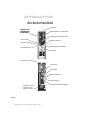 1
1
-
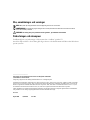 2
2
-
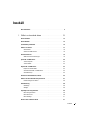 3
3
-
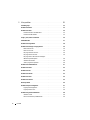 4
4
-
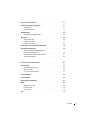 5
5
-
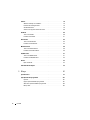 6
6
-
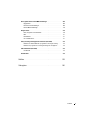 7
7
-
 8
8
-
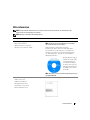 9
9
-
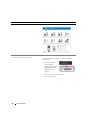 10
10
-
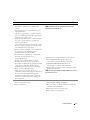 11
11
-
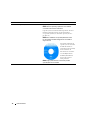 12
12
-
 13
13
-
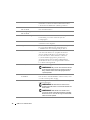 14
14
-
 15
15
-
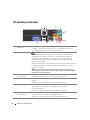 16
16
-
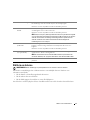 17
17
-
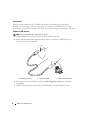 18
18
-
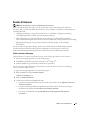 19
19
-
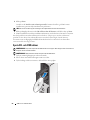 20
20
-
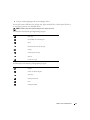 21
21
-
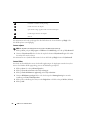 22
22
-
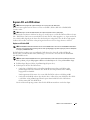 23
23
-
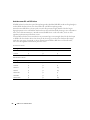 24
24
-
 25
25
-
 26
26
-
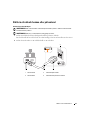 27
27
-
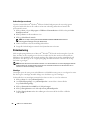 28
28
-
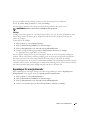 29
29
-
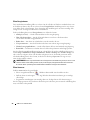 30
30
-
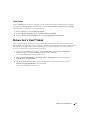 31
31
-
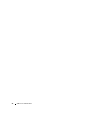 32
32
-
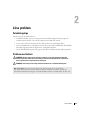 33
33
-
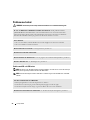 34
34
-
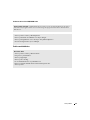 35
35
-
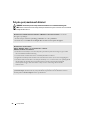 36
36
-
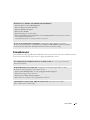 37
37
-
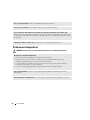 38
38
-
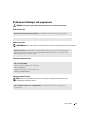 39
39
-
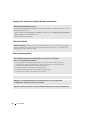 40
40
-
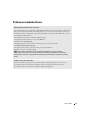 41
41
-
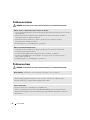 42
42
-
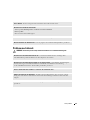 43
43
-
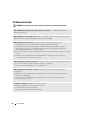 44
44
-
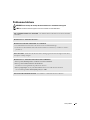 45
45
-
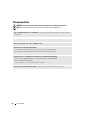 46
46
-
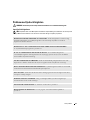 47
47
-
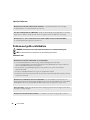 48
48
-
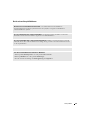 49
49
-
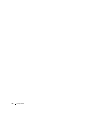 50
50
-
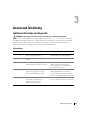 51
51
-
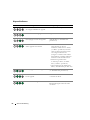 52
52
-
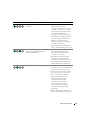 53
53
-
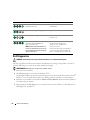 54
54
-
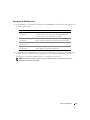 55
55
-
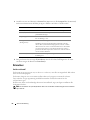 56
56
-
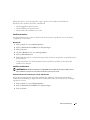 57
57
-
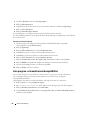 58
58
-
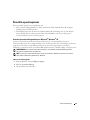 59
59
-
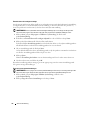 60
60
-
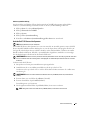 61
61
-
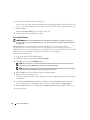 62
62
-
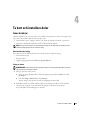 63
63
-
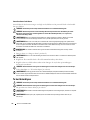 64
64
-
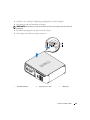 65
65
-
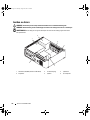 66
66
-
 67
67
-
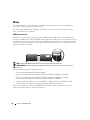 68
68
-
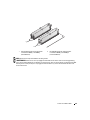 69
69
-
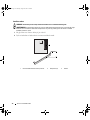 70
70
-
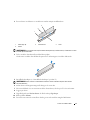 71
71
-
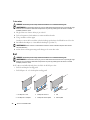 72
72
-
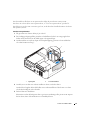 73
73
-
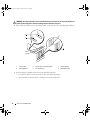 74
74
-
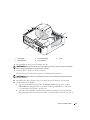 75
75
-
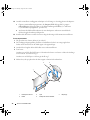 76
76
-
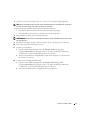 77
77
-
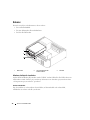 78
78
-
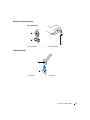 79
79
-
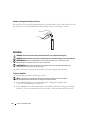 80
80
-
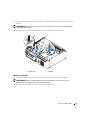 81
81
-
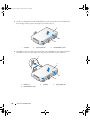 82
82
-
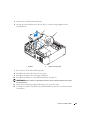 83
83
-
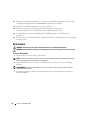 84
84
-
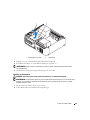 85
85
-
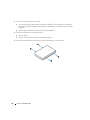 86
86
-
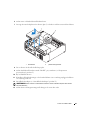 87
87
-
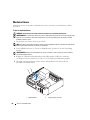 88
88
-
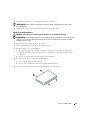 89
89
-
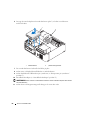 90
90
-
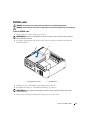 91
91
-
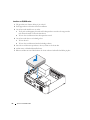 92
92
-
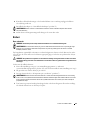 93
93
-
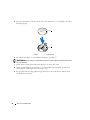 94
94
-
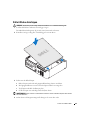 95
95
-
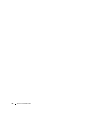 96
96
-
 97
97
-
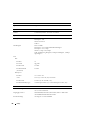 98
98
-
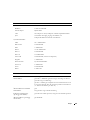 99
99
-
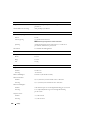 100
100
-
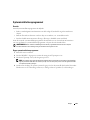 101
101
-
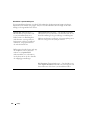 102
102
-
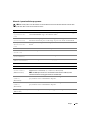 103
103
-
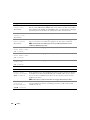 104
104
-
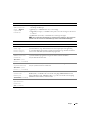 105
105
-
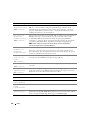 106
106
-
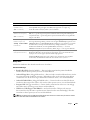 107
107
-
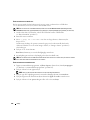 108
108
-
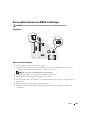 109
109
-
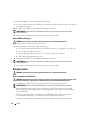 110
110
-
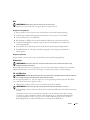 111
111
-
 112
112
-
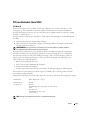 113
113
-
 114
114
-
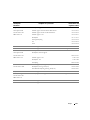 115
115
-
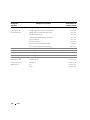 116
116
-
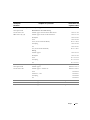 117
117
-
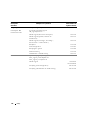 118
118
-
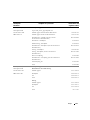 119
119
-
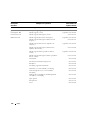 120
120
-
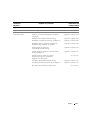 121
121
-
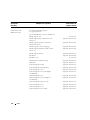 122
122
-
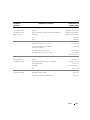 123
123
-
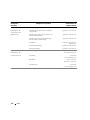 124
124
-
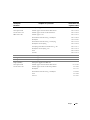 125
125
-
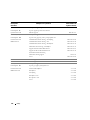 126
126
-
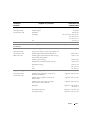 127
127
-
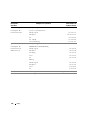 128
128
-
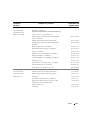 129
129
-
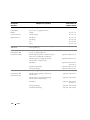 130
130
-
 131
131
-
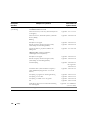 132
132
-
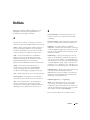 133
133
-
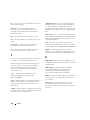 134
134
-
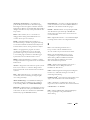 135
135
-
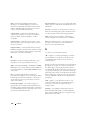 136
136
-
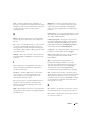 137
137
-
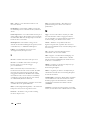 138
138
-
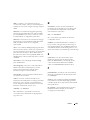 139
139
-
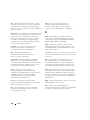 140
140
-
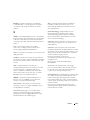 141
141
-
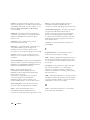 142
142
-
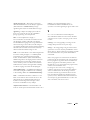 143
143
-
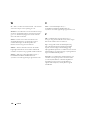 144
144
-
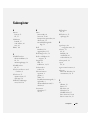 145
145
-
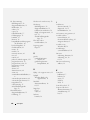 146
146
-
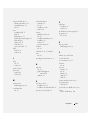 147
147
-
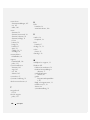 148
148
Relaterade papper
-
Dell Dimension 9200C Bruksanvisning
-
Dell Inspiron 531S Bruksanvisning
-
Dell Vostro 200 Bruksanvisning
-
Dell Vostro 200 Bruksanvisning
-
Dell Vostro 400 Bruksanvisning
-
Dell XPS 420 Bruksanvisning
-
Dell Dimension E520 Bruksanvisning
-
Dell Inspiron 531 Bruksanvisning
-
Dell XPS 720 H2C Bruksanvisning
-
Dell XPS 720 Bruksanvisning